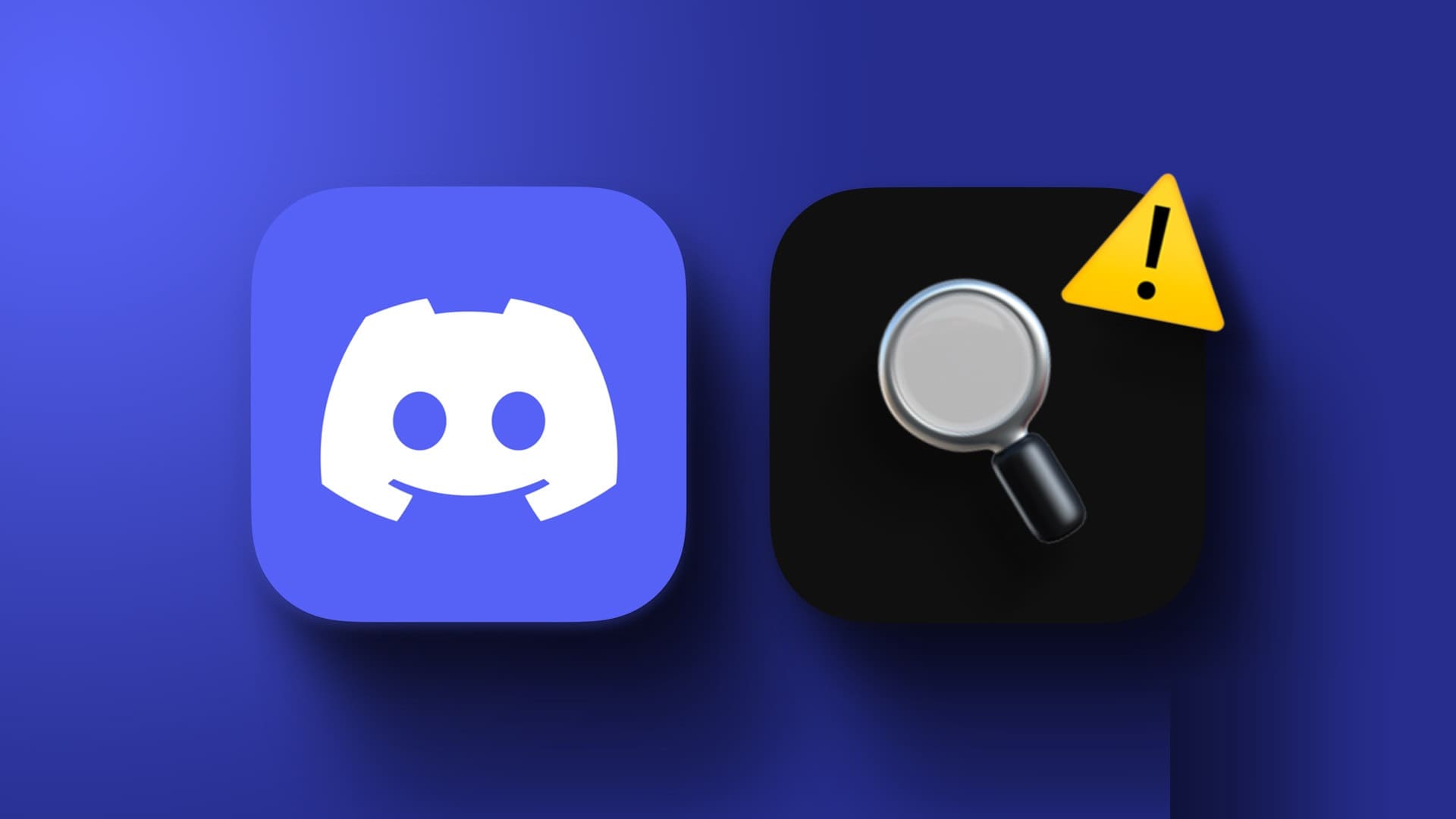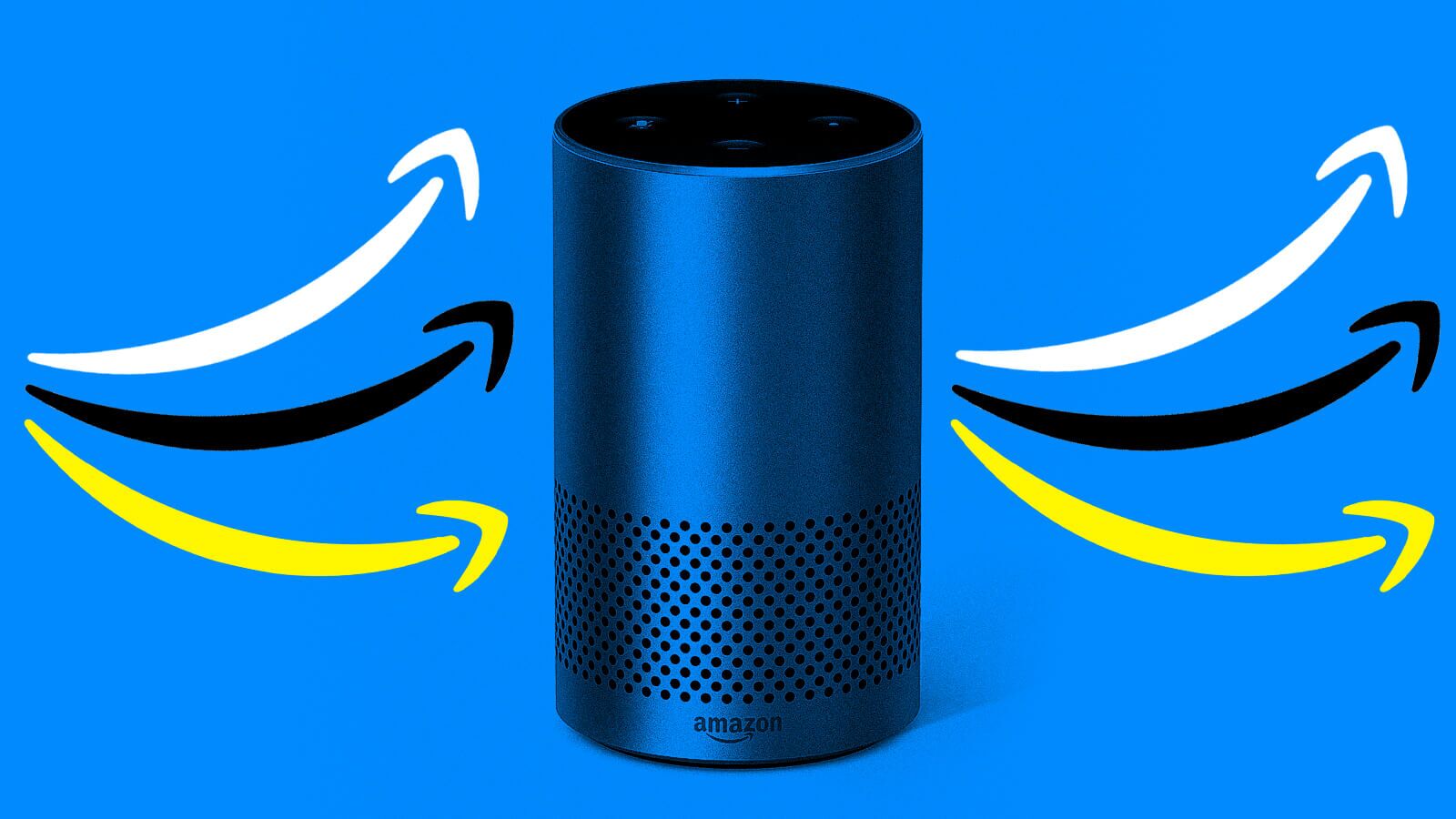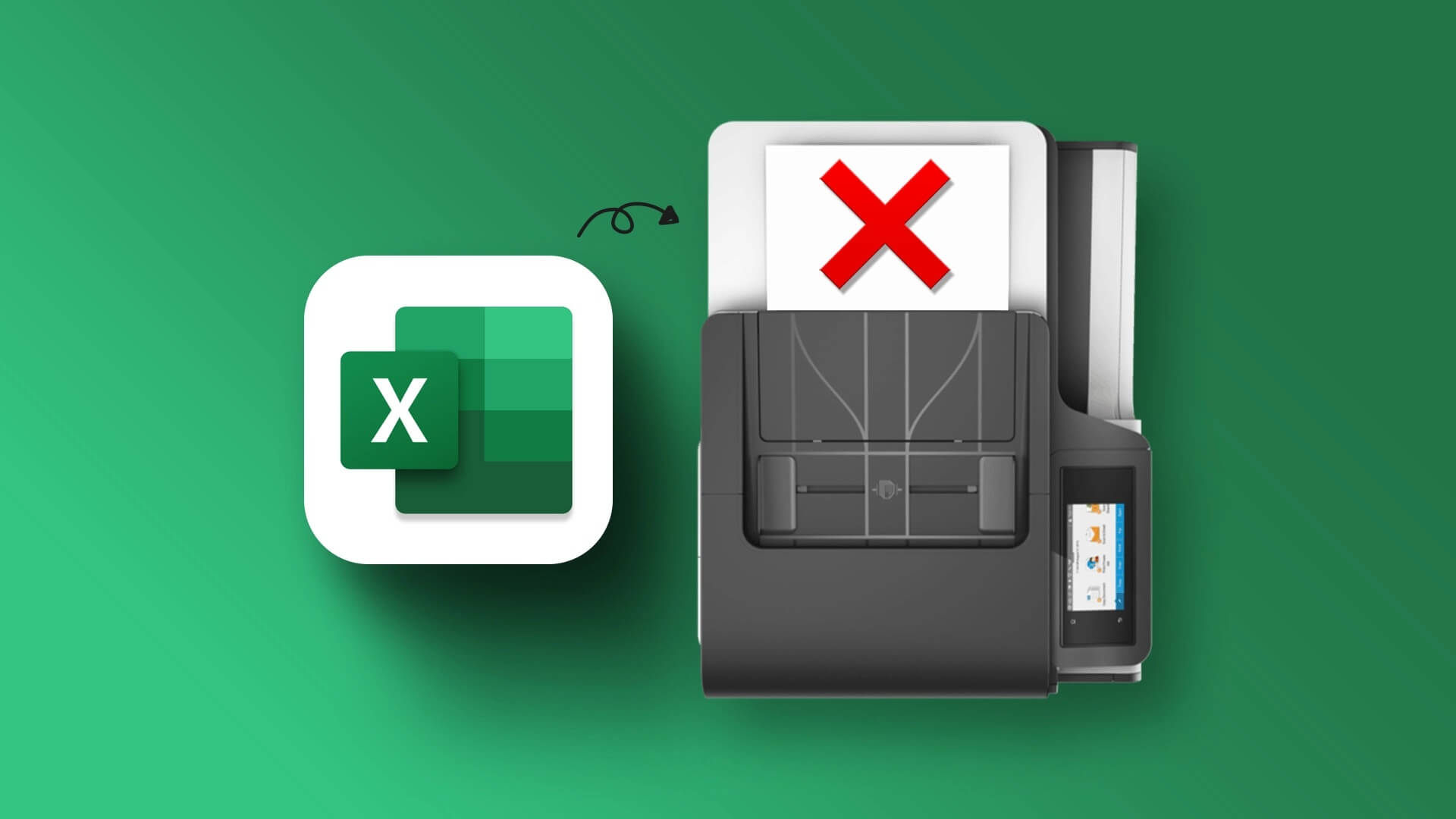Пользователи могут хранить документы в облаке и получать к ним доступ в любое время. Однако в некоторых ситуациях пользователям необходимо распечатать документы. Если Принтер не смог напечатать. Или если вы видите сообщение об ошибке «Ожидание документов», это может раздражать, особенно если вы спешите. Вот почему ваш принтер сообщает об ожидающих документах, и как исправить эту ошибку.
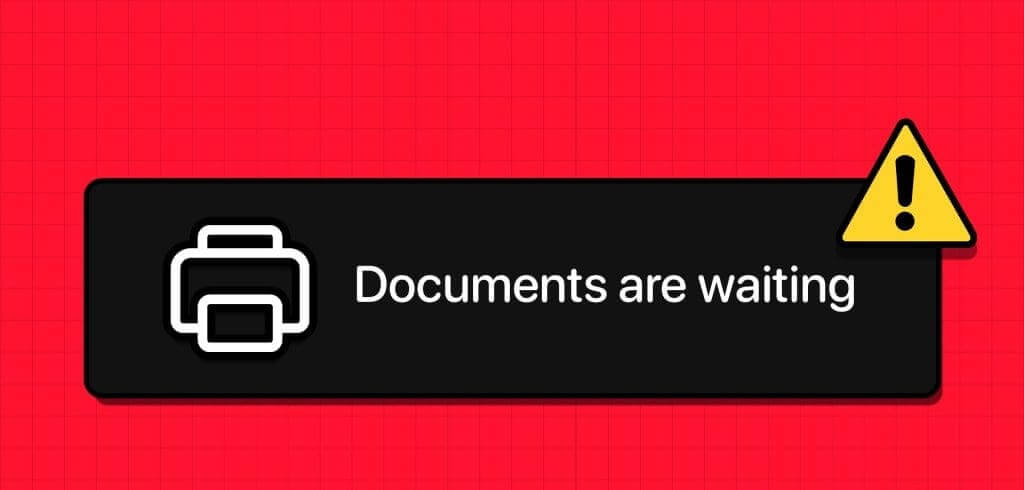
Независимо от того, используете ли вы принтер Epson, HP, Konica Minolta, Lexmark или Brother, ошибка Документы ожидают Общая для всех. Основная причина ошибки Ожидание документов Проблема с очередью печати. Скорее всего, она застряла. В результате принтер не может напечатать следующий документ.
1. Проверьте подключение принтера.
Сначала попробуйте выключить и снова включить компьютер и принтер. Обновление соединения между устройствами может решить проблему гораздо быстрее, чем вы ожидали.
2. Проверьте страницы и чернила.
Если в принтере закончились листы или чернила, может появиться ошибка «Ожидание документов». Для бесперебойной работы принтера необходимо дозаправить чернила или добавить новые листы.

3. Попробуйте другой документ.
Повреждённый документ может быть причиной неправильной печати принтера. Попробуйте распечатать другой документ.
4. Проверьте состояние вашего принтера.
Убедитесь, что принтер не находится в состоянии «Оффлайн». В этом случае ваш компьютер не сможет обнаружить принтер. В результате компьютер не сможет подключиться к принтеру.
Шаг 1: Перейти к настройки Windows — нажатием клавиш Windows + I.
Шаг 2: Найдите Блютуз И устройства и выберите Принтеры и сканеры.
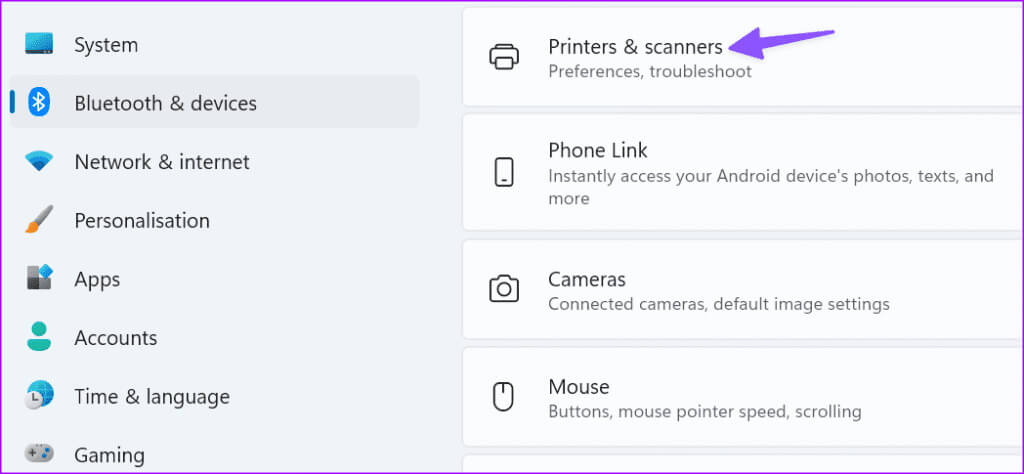
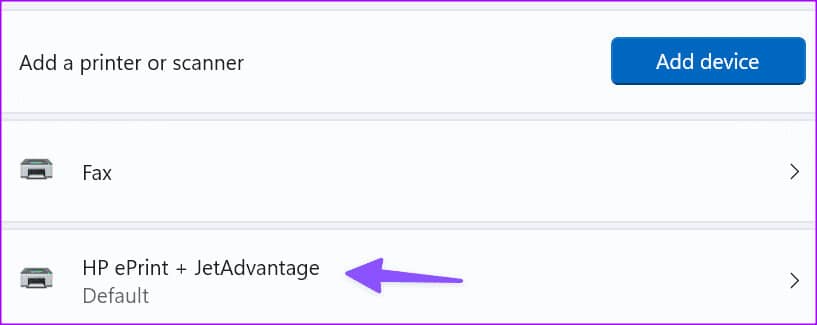
Шаг 3: Выберите свой принтер и нажмите Откройте очередь печати.
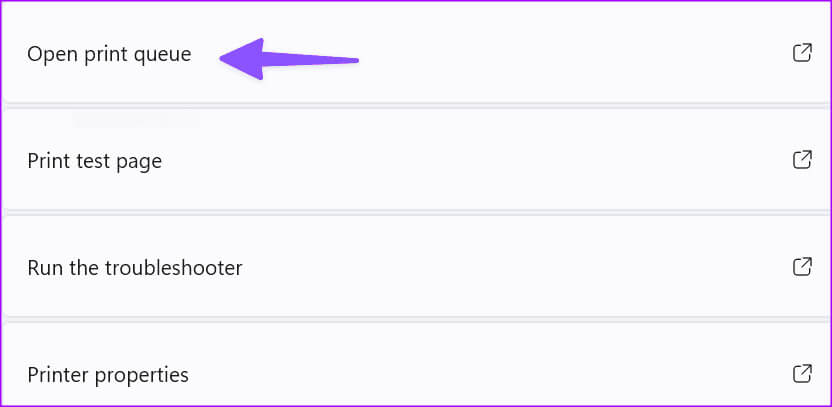
Шаг 4: Убедитесь, что эта опция отключена. Используйте принтер в автономном режиме Из меню принтера.
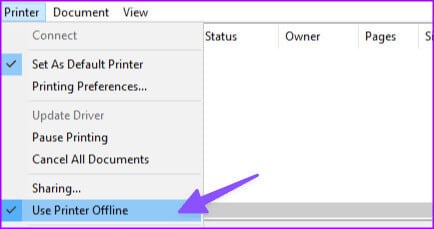
5. Запустите средство устранения неполадок принтера.
Вы можете попытаться устранить эту проблему, запустив средство устранения неполадок принтера, встроенное в Windows 11. Этот инструмент может: Автоматически обнаруживайте и устраняйте распространенные проблемы печати.
Шаг 1: Перейти к Настройки. Откройте систему и выберите Устранение неполадок.
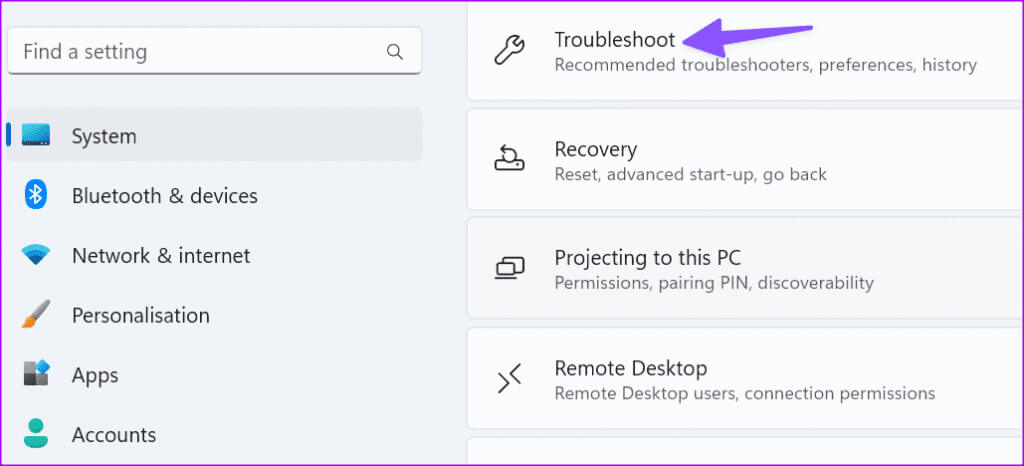
Шаг 2: Найдите Другие средства устранения неполадокЗапустите средство устранения неполадок принтера из следующего меню и следуйте инструкциям на экране.
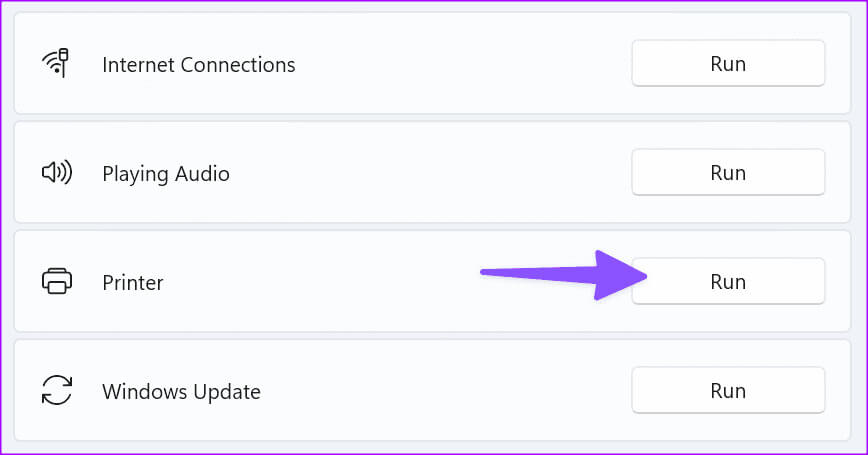
6. Перезапустите диспетчер очереди печати.
Если средство устранения неполадок не решило проблему, попробуйте перезапустить службу диспетчера очереди печати.
Шаг 1: Нажмите на Windows + R Чтобы открыть новое окно воспроизведения.
Шаг 2: Тип services.msc Затем нажмите Enter.
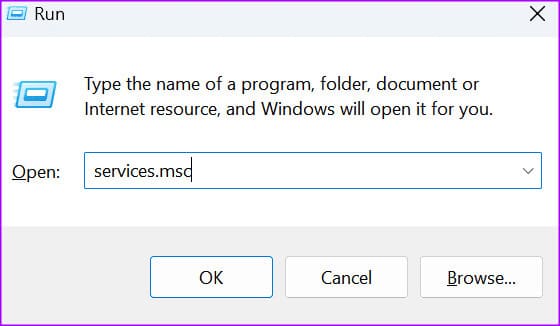
Открывает меню услуг.
Шаг 3: Прокрутите вниз до Диспетчер очереди печати.
Шаг 4: Щелкните правой кнопкой мыши по сервису и выберите Выключение. В данный момент служба не должна быть запущена.
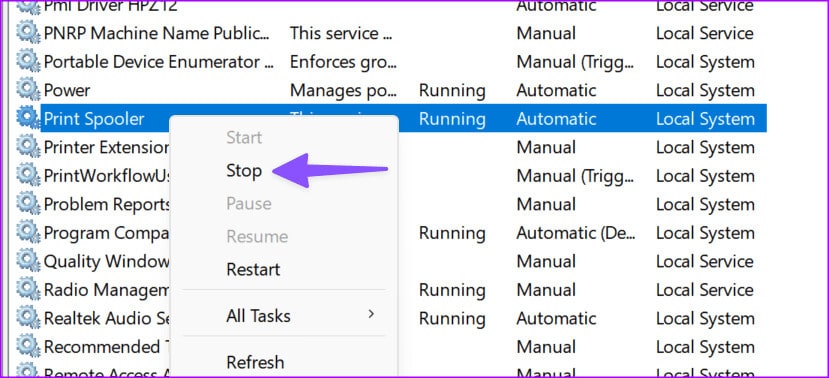
Шаг 5: включать Проводник Перейти к следующему треку.
C:\Windows\System32\spool\printers
Шаг 6: Удалить Содержимое папки. При этом вы удалите очередь печати. Но не удаляйте саму папку.
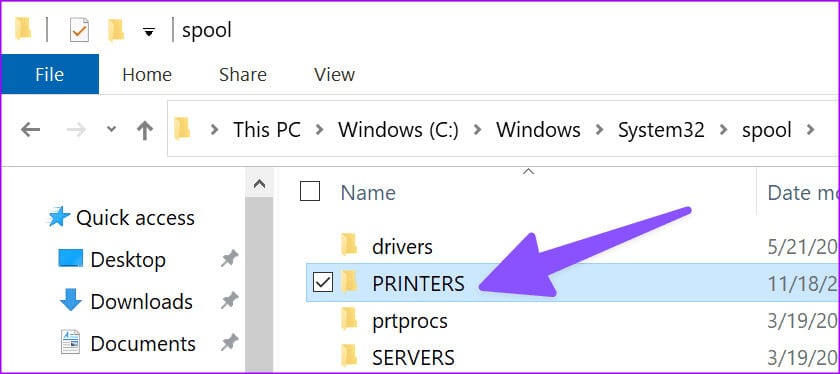
Шаг 7: Перезагрузите компьютер.
Шаг 8: Вернитесь в диспетчер очереди печати и перезапустите его. Операция обслуживания.
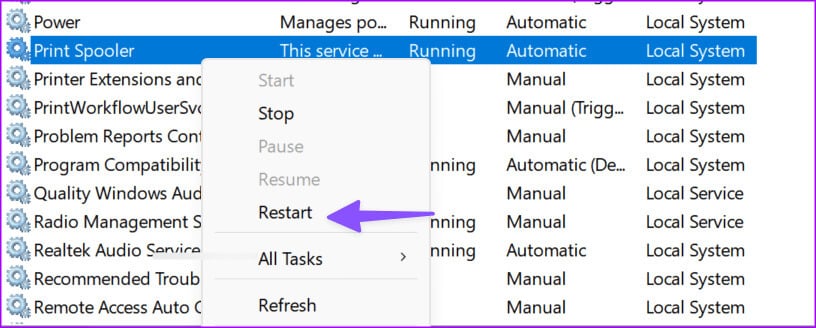
Шаг 9: Установите тип запуска на автомат.
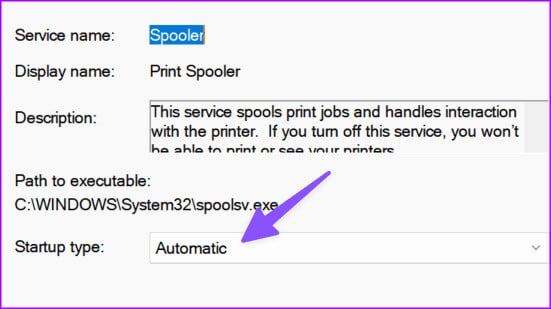
Если описанные выше шаги слишком сложны, выполните ту же задачу из меню командной строки.
Шаг 1: включать Командная строка как администратор.
Шаг 2: Выполните эти команды и нажмите Enter После каждого заказа.
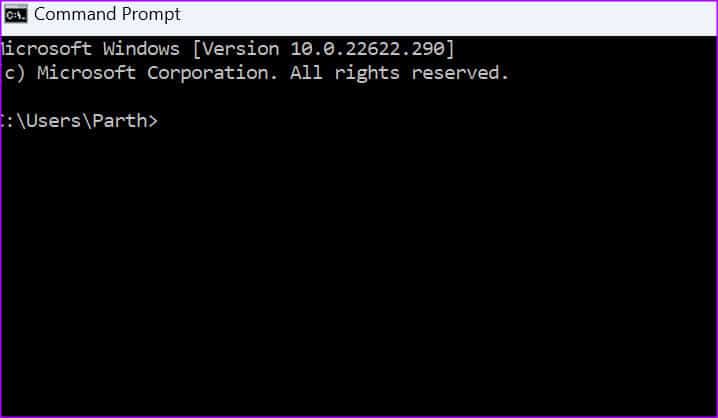
пустая диспетчер очереди
del /Q %systemroot%\system32\spool\printers\*.*
пусковой пуст
Проверьте, исчезла ли ошибка.
7. Переустановите драйверы принтера.
Для корректной работы каждого устройства, подключаемого к Windows 11, необходим драйвер. Этот драйвер можно рассматривать как своего рода посредника.
Если ваши драйверы печати повреждены, отсутствуют или используют устаревшие драйверы, вы можете не иметь возможности печатать документы. Поэтому вам необходимо обновить драйверы. Или, если они повреждены, переустановите их.
Шаг 1: включать Диспетчер устройств.
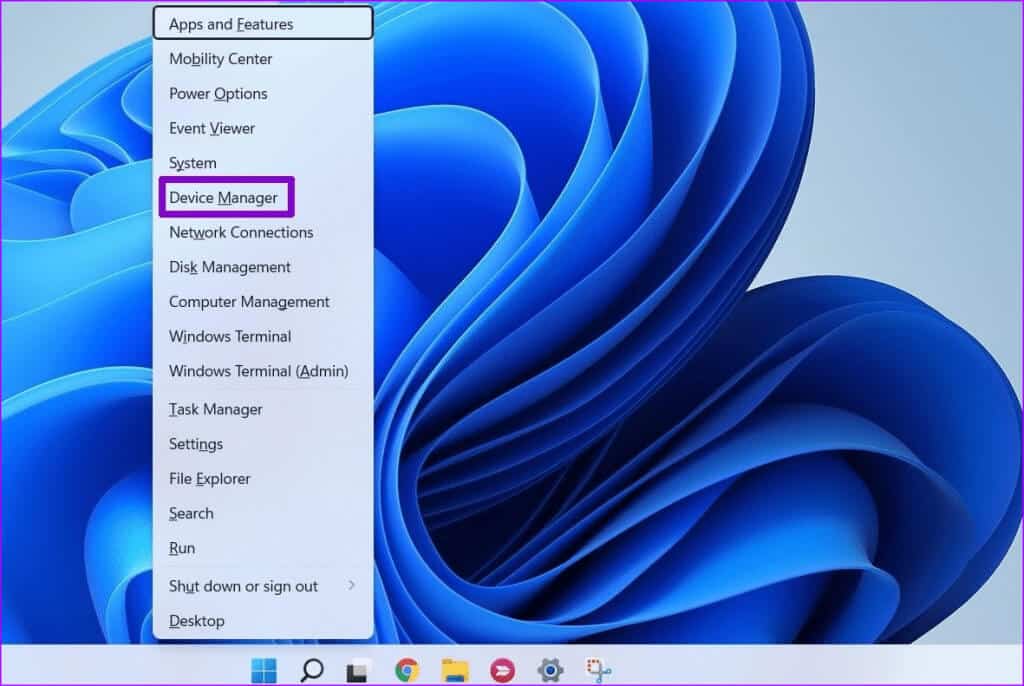
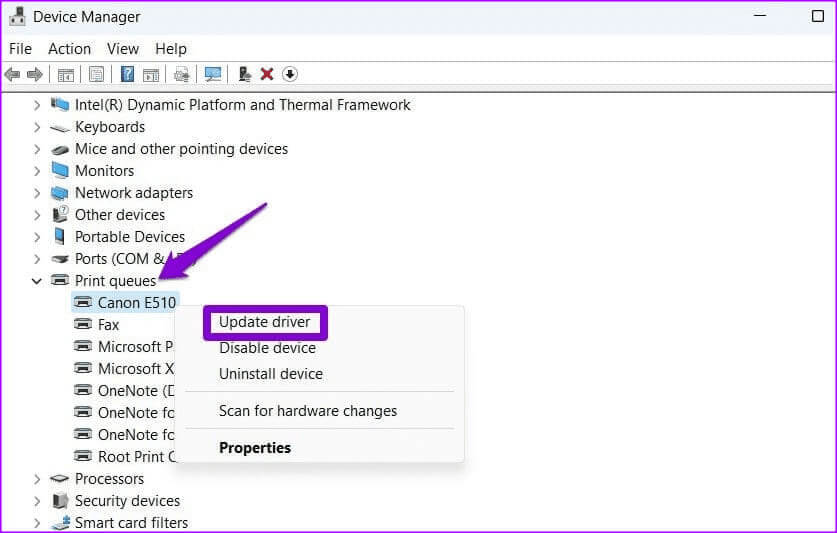
Если проблема не устранена, выберите «Удалить устройство», чтобы удалить текущие драйверы печати. Перезагрузите компьютер. Устройство автоматически установит последние версии драйверов печати.
Проверьте, по-прежнему ли принтер показывает, что документы ожидают печати.
8. Удалите и добавьте принтер.
Если ничего не помогает, возможно, проблема решится повторным добавлением принтера к компьютеру. Это простой способ исправить ошибку «Ожидание документов» на принтере.
Шаг 1: Перейти к Настройки > Bluetooth и устройства > Список принтеров и сканеров.
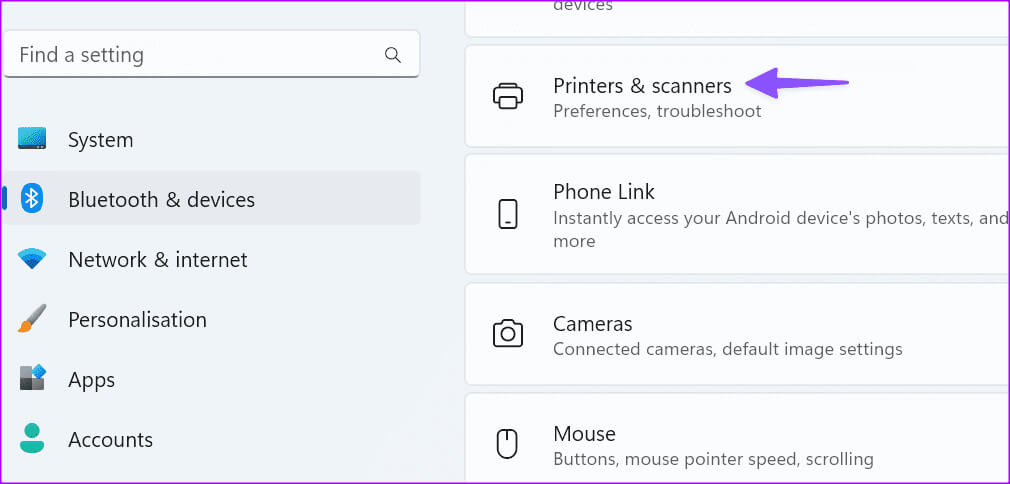
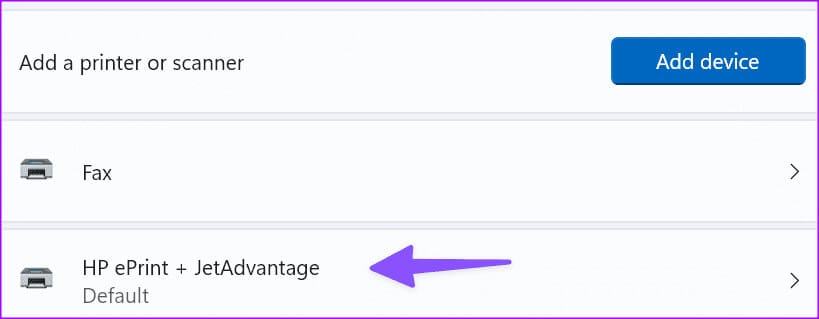
Вы можете проверить информацию о принтере. Также из того же меню можно запустить средство устранения неполадок.
Шаг 3: Нажмите удаление.
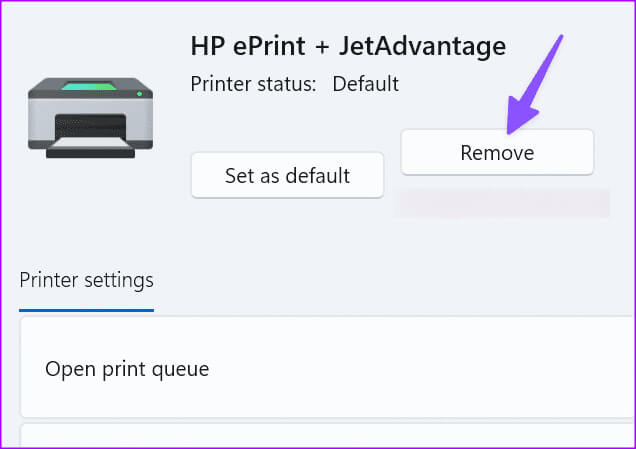
Теперь вернитесь и выберите «Добавить устройство». Когда Windows обнаружит ваш принтер, нажмите «Добавить устройство».
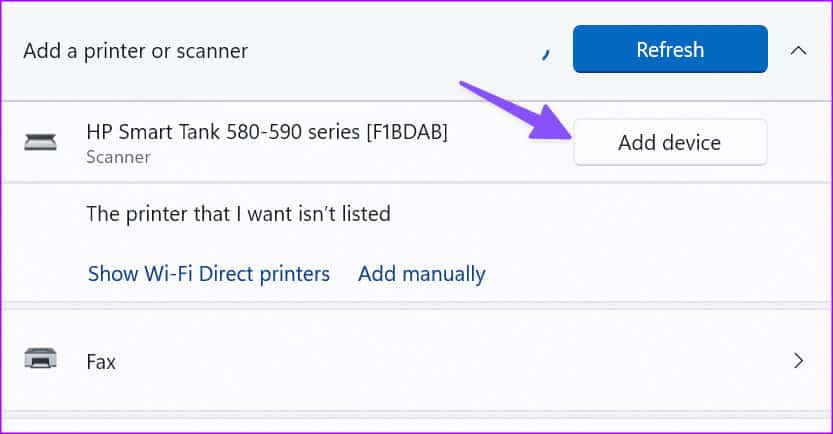
Возможно, вам придется отменить отправку документов на печать и повторить попытку.
Печатайте документы на ходу
Ошибка может привести к Ожидание документов На принтере, чтобы не нарушить рабочий процесс. Если ошибка печати возникает только при использовании Google Chrome, см. Наше специальное руководство по устранению неполадокПрежде чем бежать в ближайший магазин, чтобы распечатать документы и файлы, воспользуйтесь советами выше, чтобы исправить ошибку принтера, сообщающую об ожидании документов. Пока вы этим заняты, расскажите нам, какой совет помог вам.